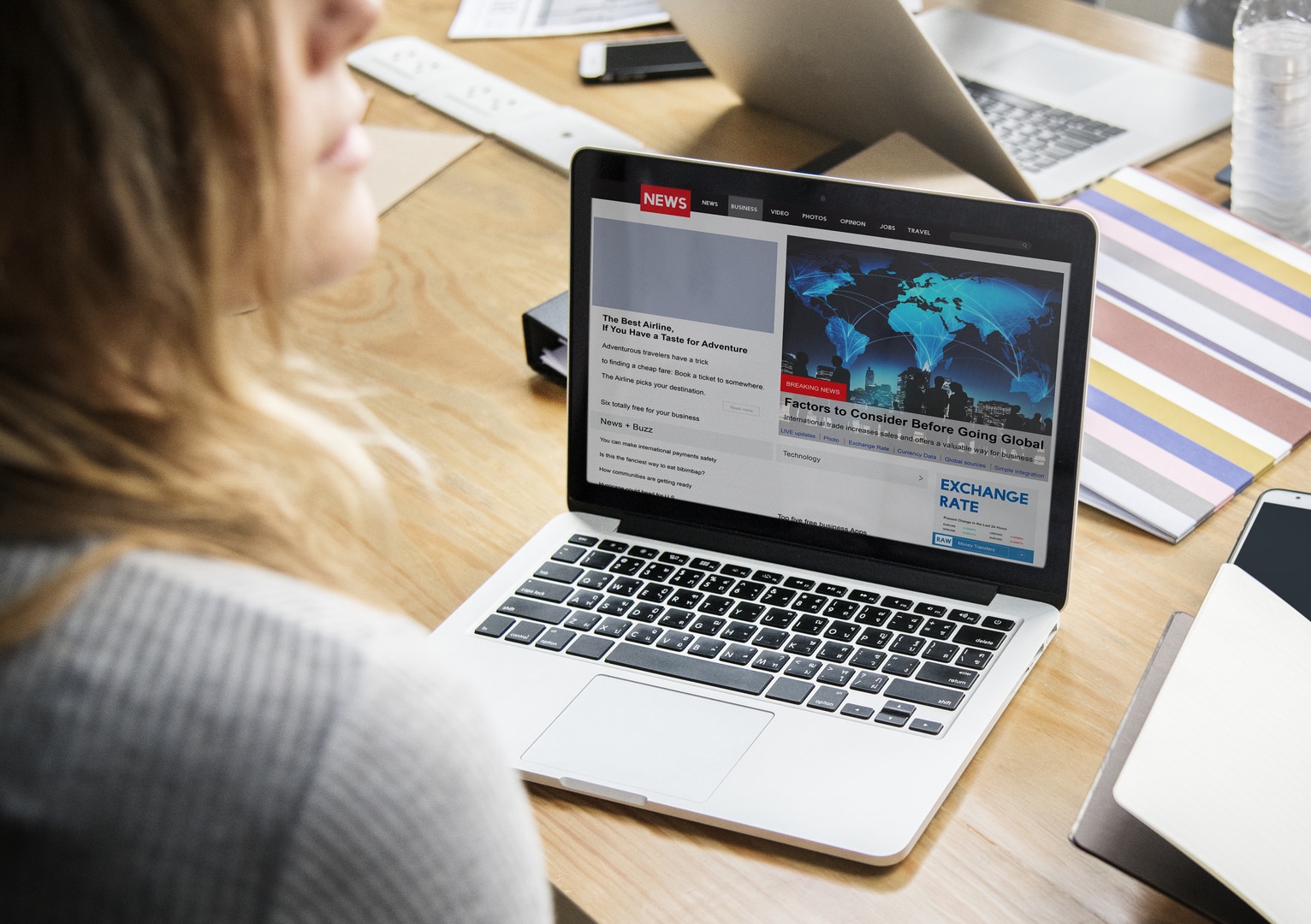Se tem dúvidas acerca da forma como as extensões que usa no seu browser de Internet tratam a sua informação pessoal, existem formas simples de detectar fugas de informação e resolvê-las.
Dependendo de quantos browsers utiliza e da quantidade de extensões que tem instaladas pode demorar um pouco a detectar as que se portam mal. Tipicamente, três minutos são o que é necessário para aprender a limpar as extensões do browser e perceber porque é que o tem de fazer.
O que são extensões? Essencialmente são aplicações que são executadas no browser web para lhe acrescentar funcionalidades. As extensões também podem ser chamadas Extras ou ‘add-ons’.
Porque é que deve verificar as extensões e ‘Addons’ dos browsers?
Pense em todas as coisas que faz online que envolvem a utilização de informação pessoal. Para além das coisas óbvias como as compras, ou o homebanking, pode também aceder a documentos de impostos ou discutir detalhes de um negócio. Uma extensão com as permissões certas pode aceder a toda esta informação.
Em Julho surgiram notícias que várias extensões para os principais browsers conseguiram recolher informações pessoais de cerca de milhões de pessoas e depois divulgam-nas. A extensões em causa foram: Hover Zoom, SpeakIt!, SuperZoom, SaveFrom.net Helper, FairShare Unlock, PanelMeasurement, Branded Surveys e a Panel Community Surveys. E os browsers afectados foram o Chrome e o Firefox.
As extensões em causa já forma removidas dos repositórios dos browsers, mas se ainda tiver uma delas deve removê-la o mais depressa possível.
Mas esta não foi a primeira vez que isto aconteceu. Em 2016 o site informativo alemão NDR deu conta da existência de uma extensão, que indicava que servia para tornar a navegação pela Internet mais segura, estava afinal a recolher e vender informação pessoal das pessoas que a utilizavam. Chama-se WoT, ou Web of Trust, e ainda está activa.
Como avaliar e gerir extensões
Nem todas as extensões ocultam o seu modelo de negócio verdadeiro, nem tão pouco servem apenas para fazer mal. Por exemplo, algumas melhoram a experiência de funcionamento do Gmail e outras impedem que se saiba por onde anda a navegar. Como é que se consegue distinguir entre as que são realmente úteis e as que apenas querem roubar-lhe os dados?
A Mozilla dá algumas dicas para se assegurar da segurança das extensões. Muitas delas resumem-se a verificar a reputação de quem desenvolveu a extensão em causa. Quem desenvolveu, é uma pessoa ou uma empresa? Quando procura mais informação acerca de quem desenvolveu, incluindo sites e redes sociais, o que encontra tem a ver com a função que anuncia para a extensão?
Para que isto funcione é importante que saiba onde pode encontrar o nome do developer. Normalmente tem de abrir a página da loja dessa extensão (por exemplo, no caso do Chrome trata-se da Chrome Web Store) e procurar directamente por baixo do nome da extensão. O nome pode referir-se a outros produtos de forma a dar uma ideia de familiaridade e segurança. Isso não quer dizer que haja alguma ligação real a esses produtos.
Armado com esta informação, pode dar uma vista de olhos pelas extensões que tem instaladas no seu browser e revogar os respectivos privilégios se não tiver a certeza daquilo que elas fazem na realidade.
Gerir extensões no Google Chrome
Para gerir as extensões no Google Chrome, aceda à página ‘Extensões’. Clique nos três pontos que estão no canto superior direito, depois clique em ‘Mais ferramentas’ e, por fim, em ‘Extensões’. Pode também clicar com o botão direito do rato em cima do ícone da extensão no browser e escolher a opção ‘Gerir extensões’.
A página ‘Extensões’ mostra uma lista todas as extensões que tem instaladas no Chrome e se estão ligadas, ou não. Pode ligá-las e desligá-las individualmente, ver mais detalhes acerca do que cada uma faz e removê-las de todo. Quando clica em ‘Remover’ tem a opção de a reportar à Google.
Para obter novas extensões para o Chrome, aceda à área de extensões da Chrome Web Store.
Gerir extensões no Mozilla Firefox
Para aceder à página de gestão dos Extras no Firefox clique no menu (os três riscos que aparecem no canto superior direito da janela) e escolha a opção ‘Extras’. Em alternativa prima a combinação de teclas CTRL+Shift+A.
Nesta página pode ver todos os extras instalados, ligá-los e desligá-los, removê-los ou reportá-los à Mozilla. Para além de tudo isto, pode também obter mais informação acerca deles, para que servem e que permissões eles têm. Se aparecer um ícone com uma taça junto ao nome do extra, quer dizer que é recomendado pela Mozilla, o que é uma boa indicação de que se trata de uma escolha segura.
Gerir extensões no Microsoft Edge
Para aceder à funcionalidade de gestão de Extensões do Microsoft Edge, clique nos três pontos, que estão no canto superior direito da janela, e escolha a opção ‘Extensões’. Abre-se uma coluna à direita que mostra a lista das extensões instaladas. Junto a cada uma está um interruptor que lhe permite ligar, ou desligar, cada uma. As extensões sugeridas aparecem abaixo.